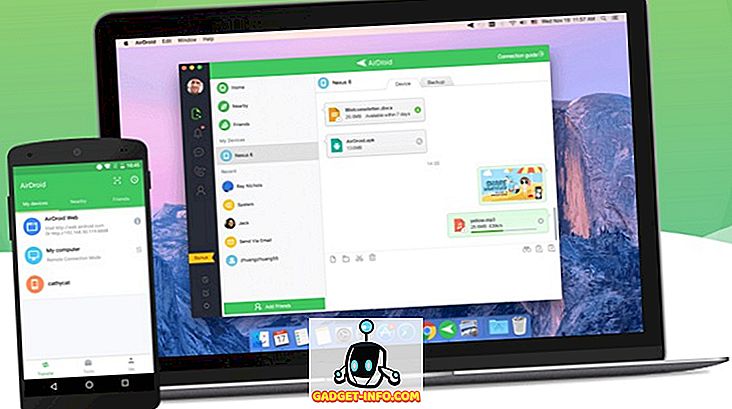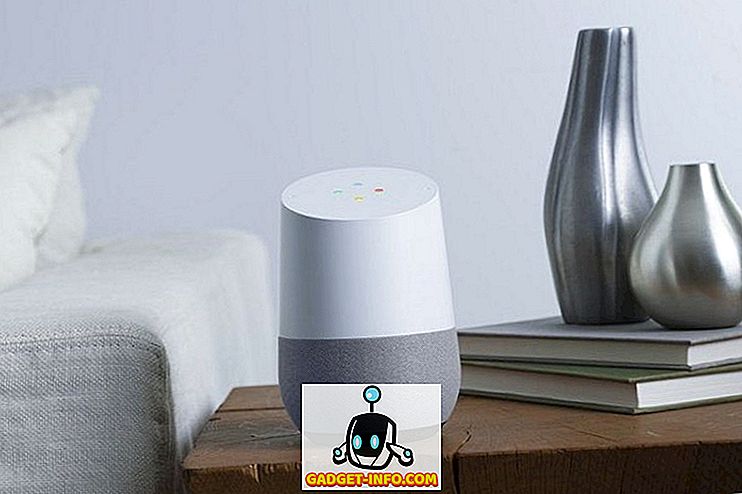YouTube er en af de bedste ting, der er sket med internettet. Det har været underholdende og uddannet millioner af brugere over hele verden. Det er rigtig sjovt at se de fantastiske videoer på YouTube, så længe du ikke ser det bufferehjul. Borte er de gyldne dage, når du kan stoppe videoen, indstille den højeste videokvalitet og lade videoen buffer indtil slutningen. YouTube har udviklet sig gennem årene, men til tider giver den nyeste teknologi sine ulemper.
Godt, for nogle år siden, vedtog YouTube denne teknologi, der hedder DASH (Dynamic Adaptive Streaming over HTTP) for sin videospiller. Hvad det grundlæggende betyder er, at det bufferer videoen baseret på brugerens internetforbindelse. Buffering af videoen tilpasser brugerens internethastighed og giver dermed en uforstyrret video streaming oplevelse. Det indstiller automatisk videokvaliteten, når streamingkvaliteten er indstillet til "Auto". Men brugeren kan manuelt skifte til en højere kvalitet streaming, men afspilleren vil ikke helt buffer videoen. Så en bruger med lav internethastighed kan ikke rigtig opleve højere videokvalitet, da bufferingen vil stoppe halvvejs. Nå, som du måske har gættet, er der en måde at tvinge YouTube buffering på. Sådan kan du helt buffere en YouTube-video på Chrome og Firefox:
På Chrome
For Chrome-brugere har vi to metoder, så du kan bare vælge en metode der passer dig bedst. Der er dog nogle begrænsninger for disse metoder, som vi vil nævne.
Metode 1: Aktivér et Chrome-flag
Den første metode kræver, at du aktiverer et flag på siden Chrome's eksperimentelle funktioner. Chrome-flagmet, vi skal aktivere, er "Deaktiver mediekilde-API" . DASH-afspilningen virker på denne API. Så vi skal deaktivere den. Problemet her er imidlertid, at flagget er blevet fjernet i de nyeste Chrome udgivelser. Og det er kun tilgængeligt i de ældre udgivelser ; går tilbage til version 44 eller 45.
Bemærk ! Jeg anbefaler ikke dig at deaktivere Media Source API på din almindelige browser, da det også vil påvirke andre funktioner, mens du surfer. Der er heller ikke mulighed for samtidig at køre to versioner af Chrome på en enkelt brugerkonto. Nå, selvfølgelig kan du installere den ældre version af Chrome i en anden brugerkonto. Men det vil være for meget for at få et flag. Selvom du kan gøre det, hvis du vil.
Jeg foreslår, at du installerer en ældre Chromium-build. Googles Chrome-browser er baseret på Chromium-bygningerne, så det giver dig en samme oplevelse. Chrom bruges mest af udviklere, men du kan bruge det til en bedre YouTube-oplevelse.
Så efter at have undersøgt nok var jeg i stand til at få et link til at downloade den ældre version af Chromium v41. Hent det herfra. Det er en ZIP-fil og ikke en eksekverbar applikation, som du kan installere. Udpak zip-filen og i den uddragne mappe, søg efter den Krom-eksekverbare fil - chrome.exe .

Nu i Chrome-browseren, gå til Chrome: // flag og søg efter "Deaktiver Media Source API" -flagget . Du skal aktivere flag for at deaktivere API'en og trykke på "Genstart nu" . Ignorer fejlmeddelelser, hvis du får noget.

Nu kan YouTube fuldt ud buffer videoer. En begrænsning, du måske bemærker, er, at du ikke kan indstille videoen til en højere kvalitet som vist på nedenstående skærmbillede.

Så det er den eneste begrænsning, du vil støde på. Imidlertid vil videoen helt buffer.
Metode 2: Ændring af webadressen
Nu kræver denne metode kun at ændre webadressen til YouTube-videoen. Hvis du ikke kan lide ovenstående metode, kan du bruge denne. Selvom denne metode også har en begrænsning, som vi vil komme tilbage til senere.
Så du skal bare ændre webadressen på videoen på følgende måde.
Oprindelig URL: //www.youtube.com/watch?v={ID}
Ændret URL: //www.youtube.com/v/{ID}?version=2.
Du skal bare erstatte webadressen og sørge for, at ID'et er det samme (uden krøllebøjler). For at gøre denne metode enklere kan du udelade besværet med at kopiere ID'en separat ved at bruge Chrome Omniboxs søgeindstillinger.
Gå til Chrome's indstillinger og under Søg, klik på ' Administrer søgeindstillinger'. Her kan du redigere forskellige søgeindstillinger på de forskellige hjemmesider. Vi vil tilføje vores egen brugerdefinerede søgeindstilling.

Tilføj navnet på søgemaskinen uanset hvad du vil, også søgeordet kan være dit eget. I URL-feltet skal du kopiere og indsætte ovennævnte ændrede webadresse her. Udskift nu {ID} med% s, og klik på "Færdig".
For at udløse denne søgeindstilling skal du bare indtaste Søgeord i Omnibox og trykke på Tab på tastaturet. Nu skal du bare kopiere-indsæt ID'et fra YouTube-videoens URL og trykke på Enter. Den følgende GIF skal give dig en bedre ide.

Nu er begrænsningen her, at med denne webadresse er kun videospilleren indlæst . En videoafspilning i fuld størrelse i YouTube. Så vil du ikke kunne se kommentarer eller anbefalinger på siden. Du kan dog se videoen i højeste kvalitet, og den vil helt buffere, når den er standset.
På Firefox
Det er helt nemt for Firefox-brugere at gøre YouTube til fulde buffer videoerne. Du skal bare installere en udvidelse. Udvidelsen hedder YouTube uden DASH-afspilning . Så denne udvidelse vil faktisk deaktivere DASH på alle HTML5 videospillere.
Nå, hvis jeg forklarer det teknisk, deaktiverer det faktisk bare media.mediasource.enabled til false om: config side af Firefox . Så du kan faktisk gøre det manuelt ved at åbne om: config-side af Firefox og søge efter media.mediasource.enabled og sæt det til False.

Men hvis du vil have komforten i udvidelsen, kan du downloade den fra linket nedenfor. Du skal bare trykke på udvidelsesikonet for at aktivere det. Og tryk igen for at deaktivere det. Det er også unødvendigt at nævne, at denne metode også vil begrænse dig fra at skifte til en højere kvalitet . I Firefox kan du kun skifte til 720p .
Download YouTube uden DASH-afspilning fra Mozilla Add-on
Tvinge YouTube til fuldt buffer videoer
Det minder mig om Newtons tredje lov: "For hver handling er der en lige og modsat reaktion". Vi tvunget YouTube til fuldt ud at buffere videoer, men det reagerede med egne begrænsninger. Den 'Ændring af webadressemetode', som jeg nævnte i Chrome, giver dig dog ingen begrænsning i videokvalitet, og den vil fungere i de fleste webrowsere. Nå, det er sådan, du kan tvinge YouTube til fuldt buffer videoer. Hvis du ved en anden metode til at gøre det samme, så lad os vide i kommentarfeltet nedenfor.